来自甘肃地区的故羽网友提问:iPhone XR 无法正常开启 Wi-Fi 功能的解决办法
使用 iPhone 时遇到 Wi-Fi 功能无法正常使用,或按钮呈灰色状态,可以参考如下几种办法尝试解决:
开启“飞行模式”之后再进行关闭
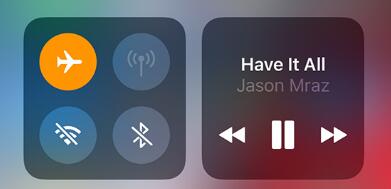
最简单的办法就是,暂时先将 iPhone 上面的“飞行模式”开启一下,然后进行关闭,再尝试此时是否能够正常打开或使用Wi-Fi 功能。
此外,若遇到从Wi-Fi 切换至蜂窝移动网络时,网络连接不顺畅、网页无法正常刷新等问题,也可以先开启飞行模式再关闭,这样就免去了重启手机的步骤。
还原网络设置
打开 iPhone “设置”-“通用”,点击还原并选择“还原网络设置”,然后再尝试重新打开 Wi-Fi 按钮。
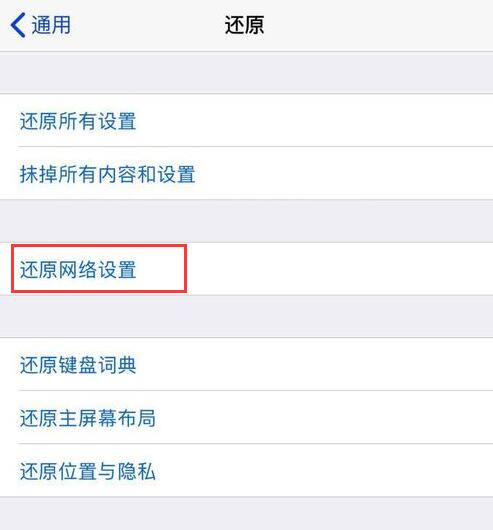
查看 Wi-Fi 地址是否正常显示
依次打开 iPhone “设置”-“通用”-“关于本机”,下拉列表找到并查看Wi-Fi 地址是否有正常显示。
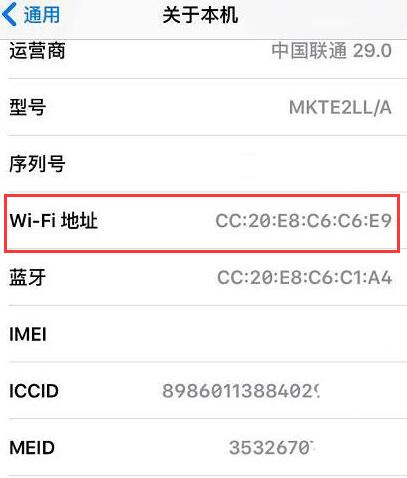
若显示“不适用”等情况,则可能是此功能出现了问题,可以先尝试还原所有设置以及升级系统。
升级系统:将 iOS 设备连接到电脑,打开486g游戏网或 iTunes 进行升级。
以486g游戏网为例,在升级前请提前备份数据。然后在“刷机越狱”-“一键刷机”页面,勾选所需要使用的固件,勾选“保留用户资料刷机”,再点击“立即刷机”即可。
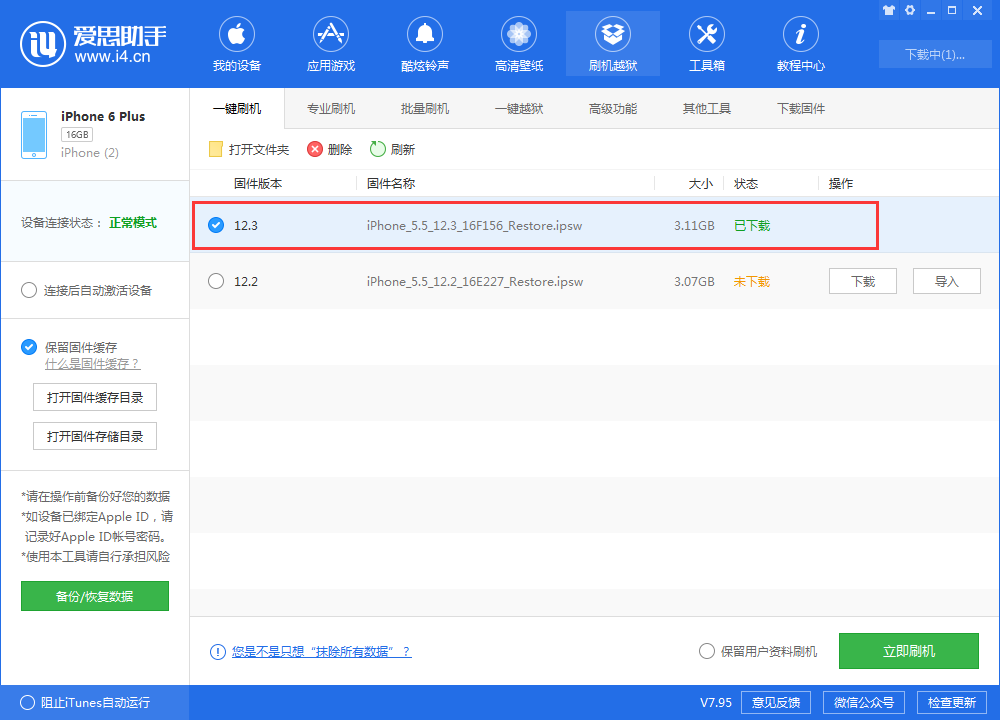
还原所有内容和设置:在操作之前,请先备份手机中的重要数据,您可以使用 iTunes 或486g游戏网进行备份。
确认所有数据和文件已经备份成功之后,依次打开“设置”-“通用”-“还原”,点击“抹掉所有内容和设置”。
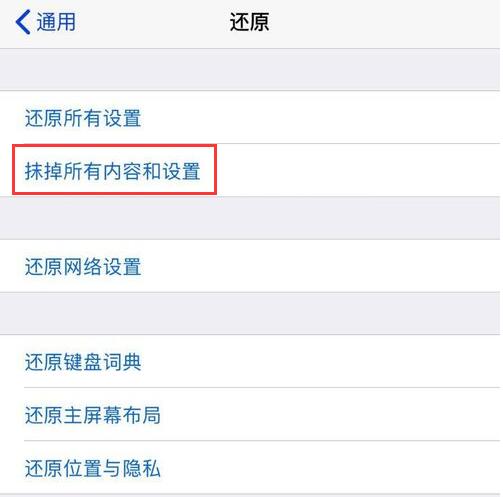
若在进行以上操作之后,仍然无法正常开启 Wi-Fi,可能是硬件模块损坏导致的问题,需要联系苹果售后进行维修。
以上就是486g游戏网荣蓝小编为大家介绍的关于《iPhone XR 无法正常开启 Wi-Fi 功能的解决办法》相关内容。如果您喜欢这篇文章,那请您收藏我们的手机教程栏目,更多手机问题、科技等精彩内容为您呈现!
版权声明:本文内容由互联网用户自发贡献,该文观点仅代表作者本人。本站仅提供信息存储空间服务,不拥有所有权,不承担相关法律责任。如果发现本站有涉嫌抄袭侵权/违法违规的内容,欢迎发送邮件至【】举报,并提供相关证据及涉嫌侵权链接,一经查实,本站将立刻删除涉嫌侵权内容。
本文标题:【iPhone XR 无法正常开启 Wi-Fi 功能的解决办法】
本文链接:http://www.486g.com/news/120496.html
时间:09-16
时间:09-16
时间:09-16
时间:09-16
时间:09-16

iOS15.2beta2更新了什么 iOS15.2beta2值得升级吗
2023-03-03

2023-03-03
![电脑如何连接热点[windows11连接手机热点方法]](http://img.486g.com/uploads/article/20230304/64026cf43b29e.jpg)
2023-03-04

2023-09-08
